Nivå upp ditt Kretskort Management Game på Android med Clip Stack
För vissa kan det bara hända att tanken på ett urklippsansvarig för deras Android-telefon är förvirrad. På din huvuddatorn, där du spenderar åtta timmar om dagen arbetar och hoppar mellan appar, är det bara ett klickplattformat som är meningsfullt. Du kopierar många saker mellan dokument eller flikar i webbläsaren, och det hjälper mycket om det finns en hink som rymmer allt du har sparat under den senaste veckan. Det kan vara - och jag överdriver inte här - livräddande. Eller åtminstone tidsbesparande.
På din Android-telefon gäller samma saker - kanske i mindre skala. Men tänk på det, i dag använder du telefonen för alla slags saker, och det är inte bara begränsat till kommunikation.
Under den senaste månaden har jag använt Clip Stack som mitt klippbordshanterare på min OnePlus One, och mestadels har det varit en passiv affär. Jag tycker att det är vägen att gå. Clip Stack fungerar i bakgrunden och sparar allt jag kopierar, tyst. Och jag släpper bara in när jag behöver något (via det praktiska klibbiga meddelandet).
Så här kan det också hjälpa dig.
Vad är Clip Stack
Clip Stack är en klippbordshanterare. När den är inställd, sparas text som du kopierar var som helst i operativsystemet, i klippstackens minne. Som standard har Clip Stack inga gränser, men du kan ställa in den för att bara spela in poster från föregående vecka eller sista trettio dagar om du vill.
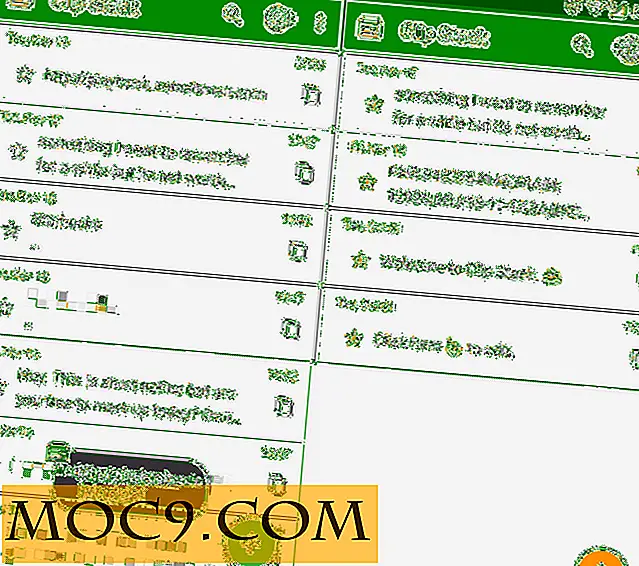
Clip Stack är laddad med funktioner (men du bör välja de få som du vill interagera med och släppa resten).
- Du kan stärka objekt från appen och få tillgång till bara de stjärnade objekten med hjälp av växeln i appens verktygsfält eller meddelandedisplayen.
- Du kan aktivera en alltid flytande meny (som Facebook Chat heads). Inte en bra idé. Vill du verkligen ha tillgång till "alltid där" för ditt urklipp?
- Den klibbiga anmälan som jag berättade om är väldigt användbar. Men som vanligt visas det ibland på konstiga tider (förmodligen en bugg). Om du trycker på "Pin Notification" och inställer "Prioritet" till "Låg" blir sakerna mycket bättre.
Hur du ska använda Clip Stack
Som sagt, passivt. Clip Stack lagrar automatiskt allt som kopieras. Så den delen är omhändertagen.
Du måste bara gå in för att hämta något du sparade tidigare, och kopiera det till klippbordet igen.
För att göra det kan du antingen starta appen eller använda klibbigt meddelande. Du borde använda den senare.

När du sveper ner anmälningslådan ser du en vanlig anmälan med den senaste urklippsposten. Den awesomeness kommer in när du utökar meddelandet genom att sippra ner på den.
Nu ser du det senaste för att lägga till klipppappersposter och en knapp för att snabbt kopiera någon av posterna till det aktuella urklippet där . Om det inte räcker, växlar tangenten "Star" till bara de stjärnmärkta posterna.
Låt mig betona vikten av denna funktion. Bara genom att sippra ner kan du snabbt kopiera allt från de fem senaste inmatningarna. Men om du "Star" några viktiga urklippsposter som du vet använder du ofta, är de också tillgängliga med en knapptryckning.
Överraskande litet användarfall: snabbt lägger till text
Som en person med tvivelaktigt minne letar jag alltid efter sätt att snabbt ladda av anteckningar från mitt huvud. Appar som Evernote är verkligen användbara för detta.
Men det finns saker jag inte vill sätta i Evernote. Saker som bara är relevanta i ett par minuter eller timmar, som den väg som jag ska ta eller träna på sitsnummer.
För sådana saker kan jag expandera Clip Stack-widgeten genom att klicka på rutan "Klicka för att lägga till text", skriva ner något och spara det.
Nu kommer det att vara synligt överst på Clip Stack-widgeten vilket betyder att det är lätt att komma till och det finns i mitt urklipp - en extra bonus.
Konsten att hantera Urklipp
Är du såld på klipphanterare för Android än? Använder du dem på din dator / Mac? Jag gillar utklippstavlan som följer med Alfred, min går till tangentbordstartaren på Mac. Hur är det med dig? Dela med oss i kommentarerna nedan.







